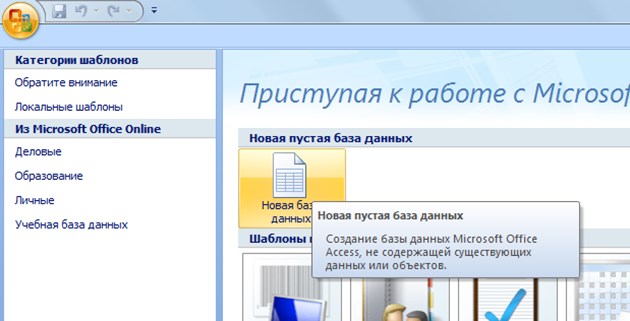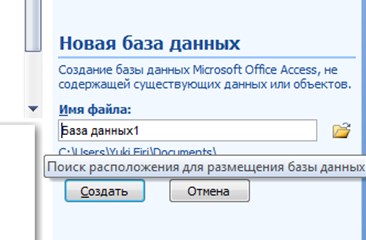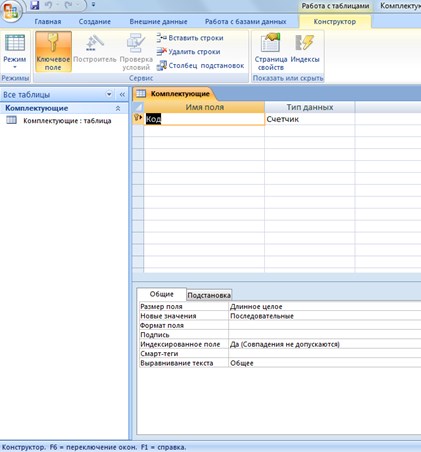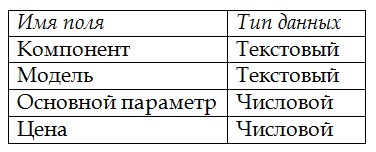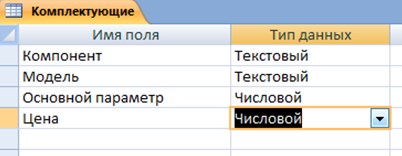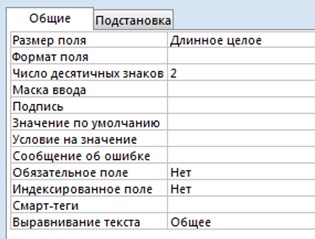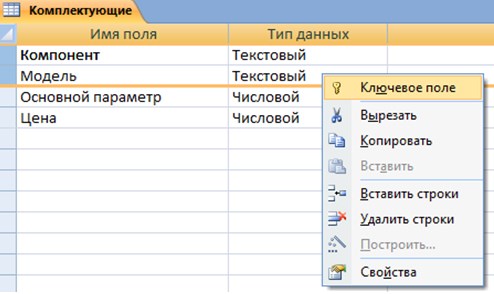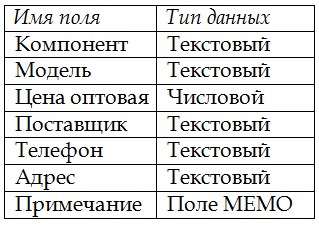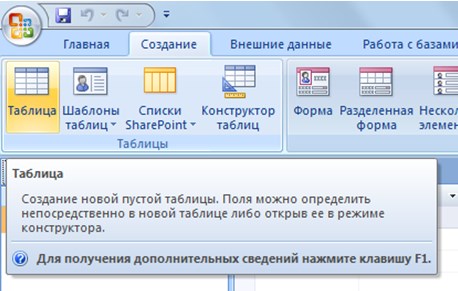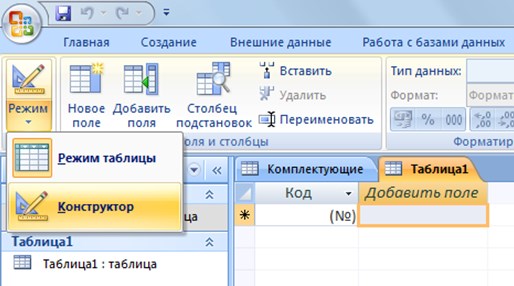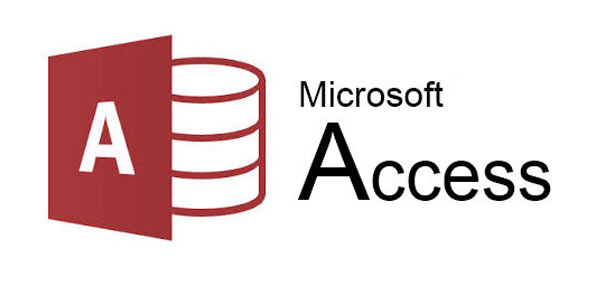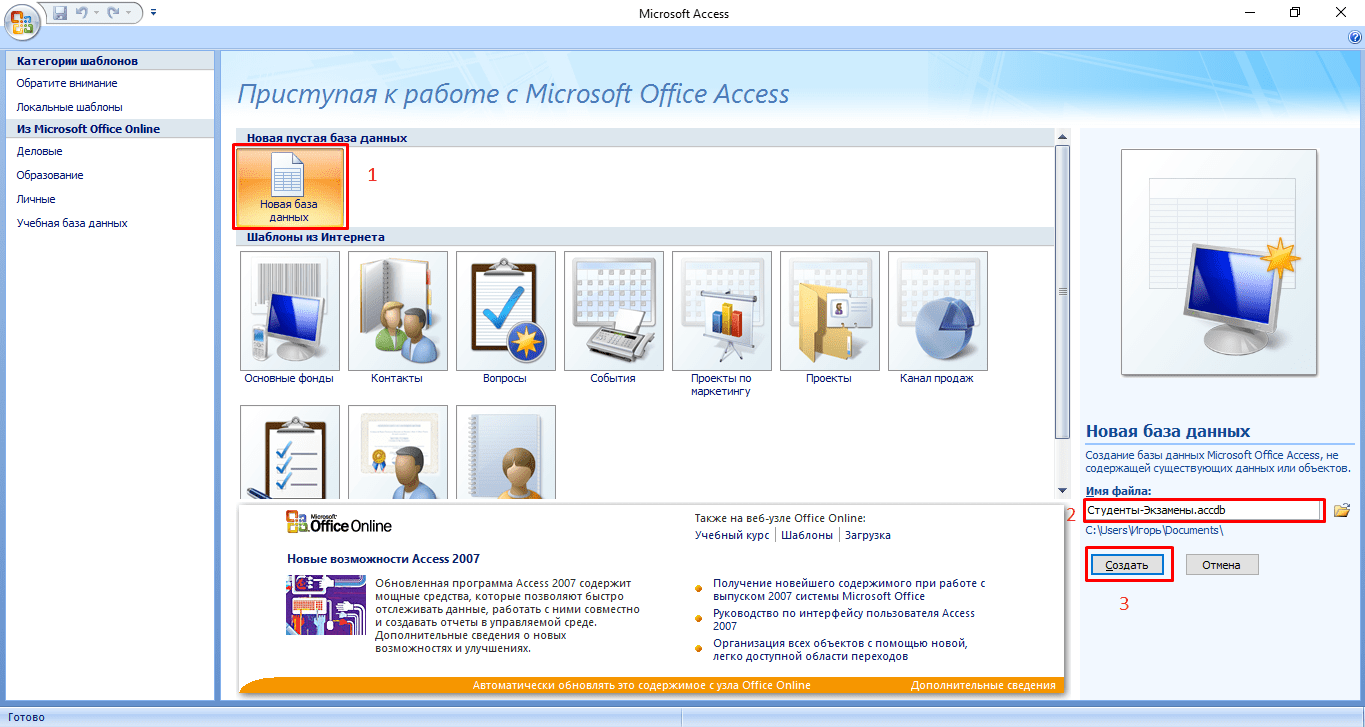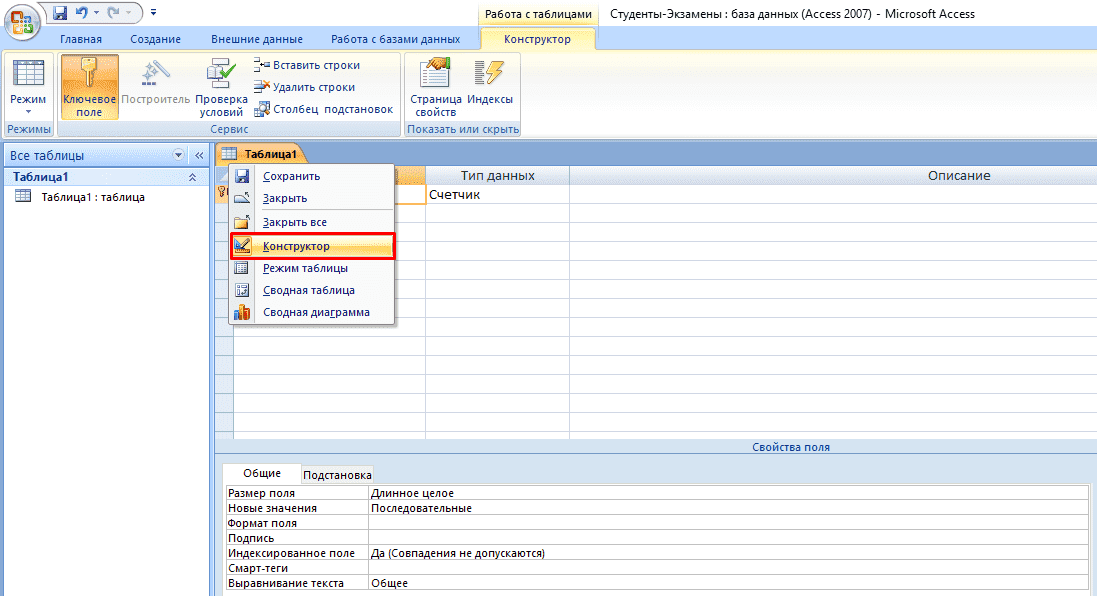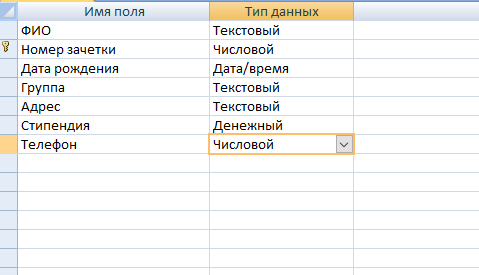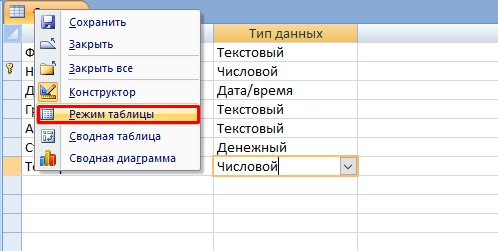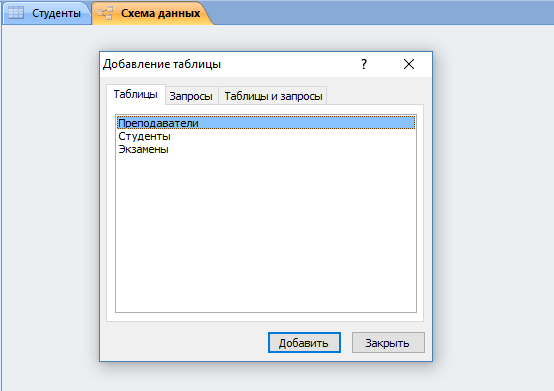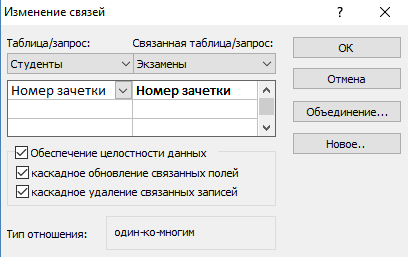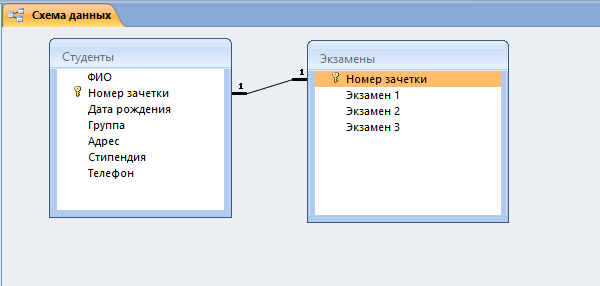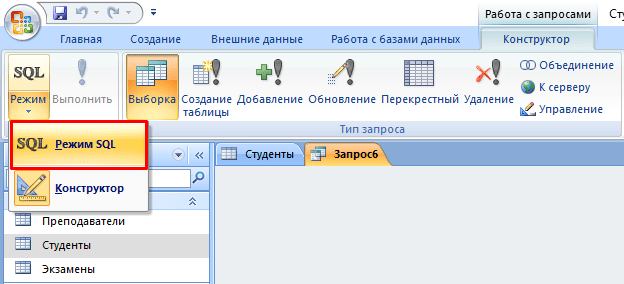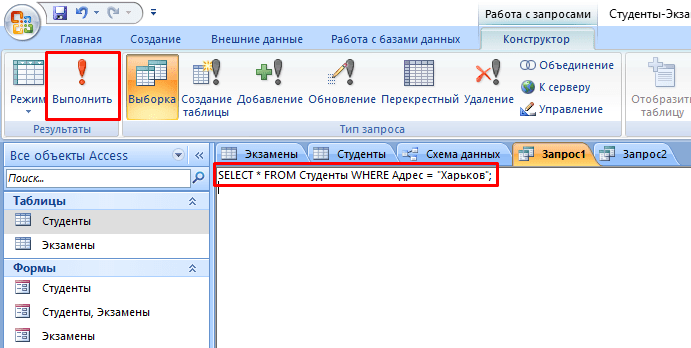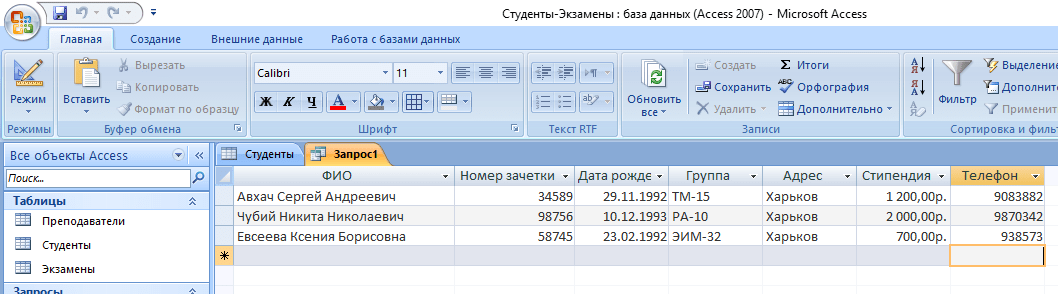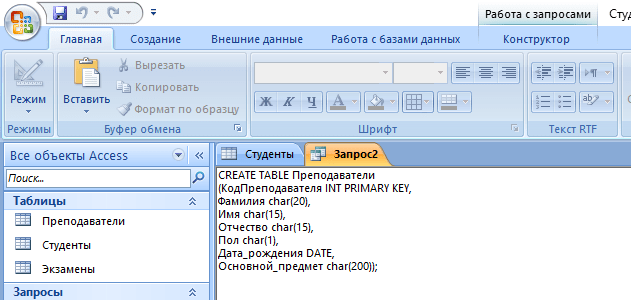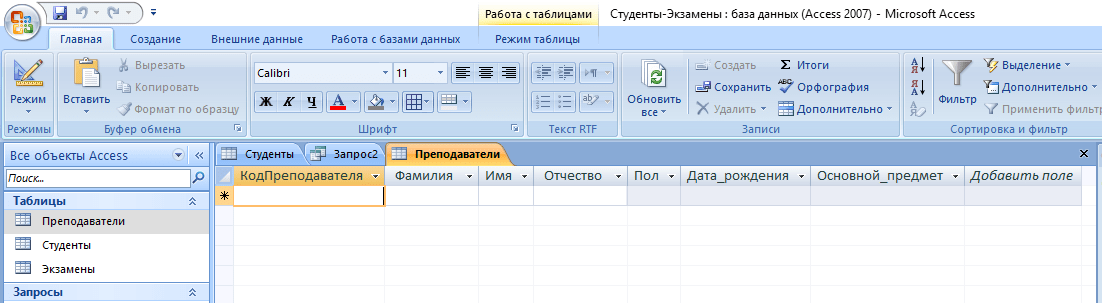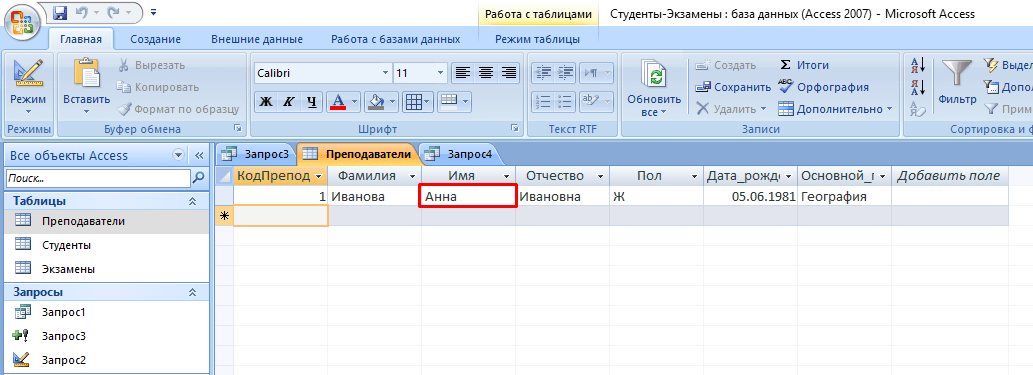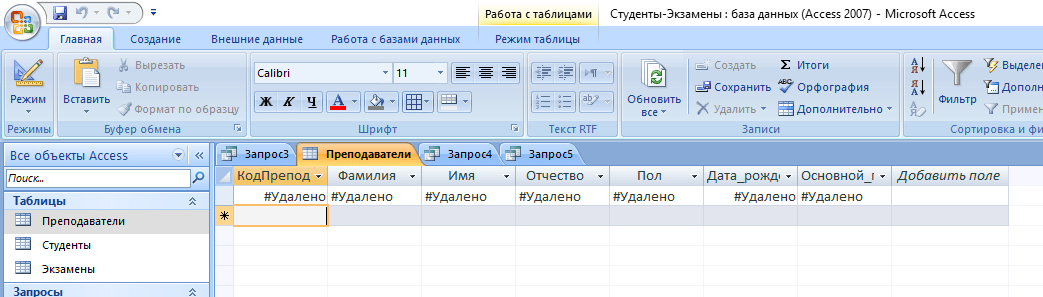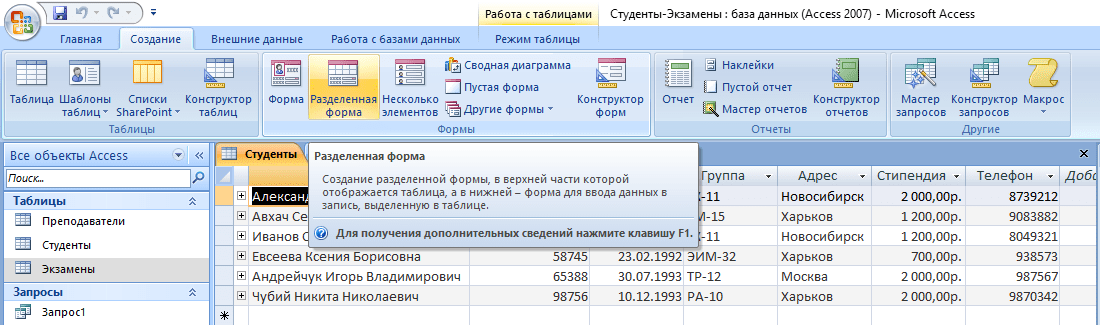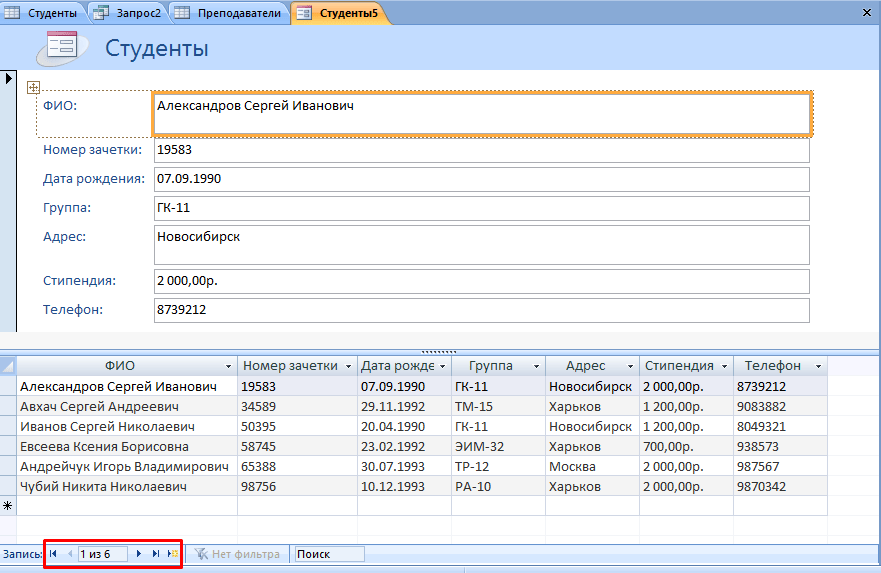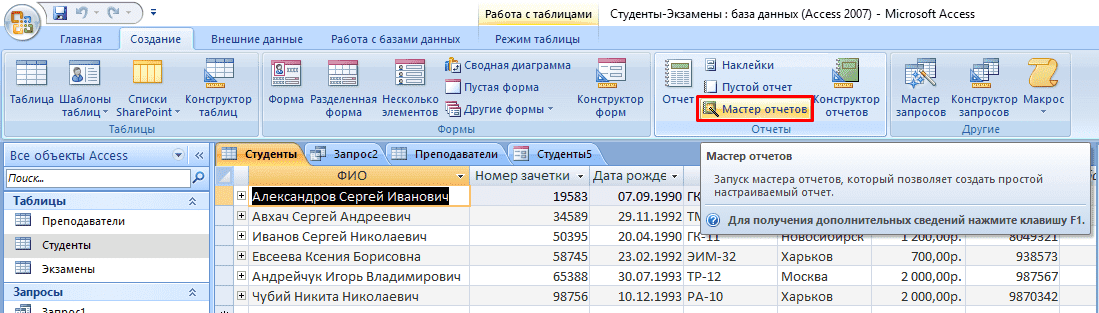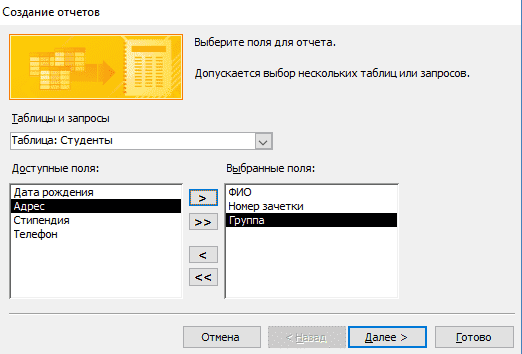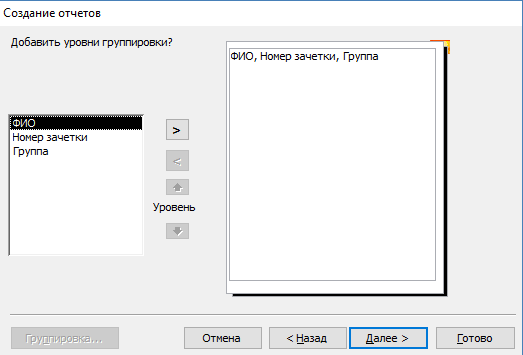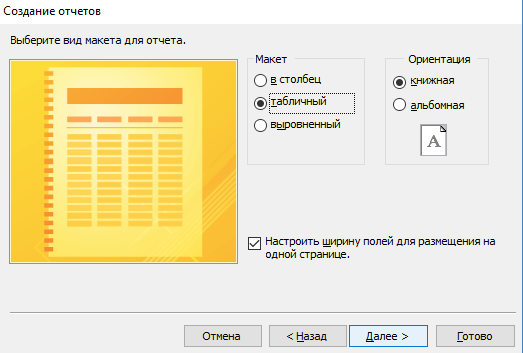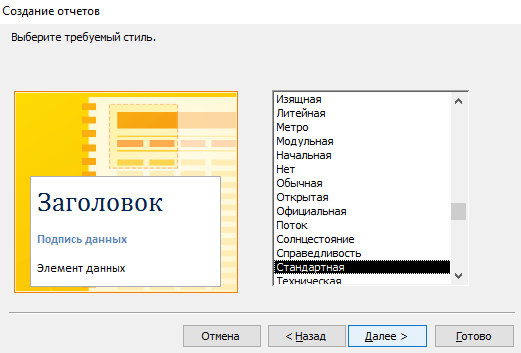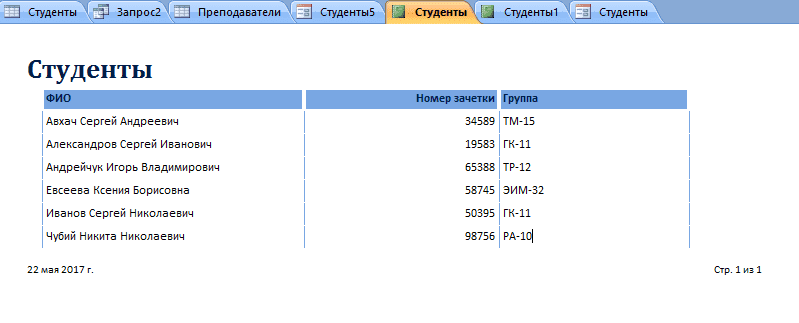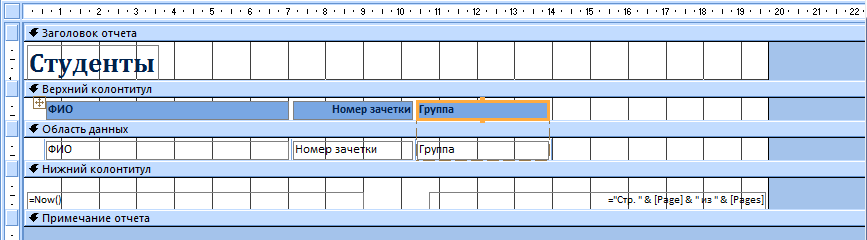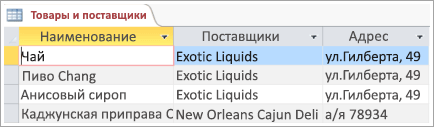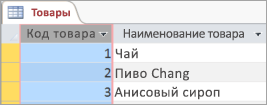access с чего начать
Access с чего начать
Пошаговое создание таблиц в базе данных Access
Всем привет! В этом уроке разберем пошаговое создание таблиц в базе данных Access. От вас потребуется только читать и повторять. Поехали!
Цель: научиться создавать таблицы базы данных, задавать их структуру, выбирать типы полей и управлять их свойствами; освоить приемы наполнения таблиц конкретным содержанием.
Руководитель малого предприятия, выполняющего сборку персональных компьютеров из готовых компонентов, заказал разработку базы данных, основанной на двух таблицах комплектующих. Одна таблица содержит данные, которые могут отображаться для клиентов при согласовании спецификации изделия, — в ней указаны розничные цены на компоненты. Вторая таблица предназначена для анализа результатов деятельности предприятия – в ней содержаться оптовые цены на компоненты и краткая информация о поставщиках (клиенты предприятия не имеют доступа к данным этой таблицы).
1. Запустите программу Microsoft Access (Пуск — Программы — Microsoft Office — Microsoft Access).
2. В окне Microsoft Access включите переключатель Новая база данных.
Создание БД Access — Пошаговое создание таблиц в базе данных Access
3. На боковой панели выберите место, где будет храниться база данных, дайте файлу имя: Комплектующие. Убедитесь, что в качестве типа файла выбрано Базы данных Microsoft Access и щелкните по кнопке Создать. В результате на экране должно появиться окно новой базы данных. Автоматически будет запущен режим создания первой таблицы:
4. Перейти из режима таблицы в режим конструктора, выбрав его в меню:
Когда программа запросит имя таблицы, ввести название: Комплектующие и нажать Ok. Откроется окно конструктора, в котором мы будем создавать структуру таблицы:
Создание Таблицы Access — Пошаговое создание таблиц в базе данных Access
5. Для первой таблицы введите следующие поля:
Обратите внимание на то, что в данном случае поле Цена задано не денежным типом, а числовым. Данные, относящиеся к денежному типу, имеют размерность, выраженную в рублях (если работа выполняется с версией Microsoft Access, локализованной в России). Но стоимость компонентов вычислительной техники выражать в этой единице измерения не принято. Для сравнимости цен разных поставщиков обычно используют “условные единицы”. В таких случаях удобно использовать поле числового типа, чтобы не перенастраивать всю СУБД.
Таблица «Комплектующие» — Пошаговое создание таблиц в базе данных Access
6. Щелкните на поле Цена. В нижней части бланка задайте свойство Число десятичных знаков, равным 2.
7. Для связи с будущей таблицей поставщиков надо задать ключевое поле. Поскольку здесь ни одно поле явно не претендует на “уникальность”, используем комбинацию полей Компонент и Модель. Выделите оба поля в верхней части бланка (при нажатой клавише SHIFT). Щелчком правой кнопки мыши откройте контекстное меню и выберите в нем пункт Ключевое поле.
После этого рядом с этими полями будет отображаться «ключ».
8. Закройте окно Конструктора (обычное закрытие – через «крест» в верхнем правом углу окна конструктора).
На запрос сохранения изменённой структуры таблицы ответить согласием.
9. Повторив действия пунктов 4-8, создайте таблицу Поставщики, в которую входят следующие поля:
Для этого нужно выполнить следующее: меню Создать — Таблица.
Выбрать режим Конструктора.
Обратите внимание на то, что поле номера телефона является текстовым, несмотря на то, что обычно номера телефонов записывают цифрами. Это связано с тем, что они не имеют числового содержания. Номера телефонов не сравнивают по величине, не вычитают из одного номера другой и т.д. Это типичное текстовое поле.
Ключевое поле можно не задавать – для текущей задачи оно не требуется.
10. В левой боковой панели окна базы данных двойным щелчком откройте по очереди созданные таблицы и наполните их экспериментальным содержанием (по 10 записей).
11. Закончив работу, закройте таблицы и завершите работу с программой.
В этом уроке на простом примере было показано Пошаговое создание таблиц в базе данных Access. Если было интересно, то рекомендую посмотреть видеоурок ниже.
Продолжение следует…
УРОК 1: Пошаговое создание таблиц в базе данных Access
УРОК 2: Создание межтабличных связей в базе Access
УРОК 3: Создание запроса на выборку данных в базе Access
УРОК 4: Создание запросов с параметром в базе Access
УРОК 5: Создание перекрёстного запроса в базе Access
УРОК 6: Создание запросов на изменение в базе Access
УРОК 7: Создание и заполнение форм в базе Access
Создание базы данных в MS Access 2007: пошаговая инструкция
В современном мире нужны инструменты, которые бы позволяли хранить, систематизировать и обрабатывать большие объемы информации, с которыми сложно работать в Excel или Word.
Подобные хранилища используются для разработки информационных сайтов, интернет-магазинов и бухгалтерских дополнений. Основными средствами, реализующими данный подход, являются MS SQL и MySQL.
Продукт от Microsoft Office представляет собой упрощенную версию в функциональном плане и более понятную для неопытных пользователей. Давайте рассмотрим пошагово создание базы данных в Access 2007.
Описание MS Access
Microsoft Access 2007 – это система управления базами данных (СУБД), реализующая полноценный графический интерфейс пользователя, принцип создания сущностей и связей между ними, а также структурный язык запросов SQL. Единственный минус этой СУБД – невозможность работать в промышленных масштабах. Она не предназначена для хранения огромных объемов данных. Поэтому MS Access 2007 используется для небольших проектов и в личных некоммерческих целях.
Но прежде чем показывать пошагово создание БД, нужно ознакомиться с базовыми понятиями из теории баз данных.
Определения основных понятий
Без базовых знаний об элементах управления и объектах, использующихся при создании и конфигурации БД, нельзя успешно понять принцип и особенности настройки предметной области. Поэтому сейчас я постараюсь простым языком объяснить суть всех важных элементов. Итак, начнем:
Теперь, когда в общих чертах есть представление о том, с чем мы будем работать, можно приступить к созданию БД.
Создание БД
Для наглядности всей теории создадим тренировочную базу данных «Студенты-Экзамены», которая будет содержать 2 таблицы: «Студенты» и «Экзамены». Главным ключом будет поле «Номер зачетки», т.к. данный параметр является уникальным для каждого студента. Остальные поля предназначены для более полной информации об учащихся.
Итак, выполните следующее:
Все, теперь осталось только создать, заполнить и связать таблицы. Переходите к следующему пункту.
Создание и заполнение таблиц
После успешного создания БД на экране появится пустая таблица. Для формирования ее структуры и заполнения выполните следующее:
Создание и редактирование схем данных
Перед тем, как приступить к связыванию двух сущностей, по аналогии с предыдущим пунктом нужно создать и заполнить таблицу «Экзамены». Она имеет следующие атрибуты: «Номер зачетки», «Экзамен1», «Экзамен2», «Экзамен3».
Для выполнения запросов нужно связать наши таблицы. Иными словами, это некая зависимость, которая реализуется с помощью ключевых полей. Для этого нужно:
Конструктор должен автоматически создать связь, в зависимости от контекста. Если же этого не случилось, то:
Выполнение запросов
Что же делать, если нам нужны студенты, которые учатся только в Москве? Да, в нашей БД только 6 человек, но что, если их будет 6000? Без дополнительных инструментов узнать это будет сложно.
Именно в этой ситуации к нам на помощь приходят SQL запросы, которые помогают изъять лишь необходимую информацию.
Виды запросов
SQL синтаксис реализует принцип CRUD (сокр. от англ. create, read, update, delete — «создать, прочесть, обновить, удалить»). Т.е. с помощью запросов вы сможете реализовать все эти функции.
На выборку
В этом случае в ход вступает принцип «прочесть». Например, нам нужно найти всех студентов, которые учатся в Харькове. Для этого нужно:
А что делать, если нас интересуют студенты из Харькова, стипендии у которых больше 1000? Тогда наш запрос будет выглядеть следующим образом:
SELECT * FROM Студенты WHERE Адрес = «Харьков» AND Стипендия > 1000;
а результирующая таблица примет следующий вид:
На создание сущности
Кроме добавления таблицы с помощью встроенного конструктора, иногда может потребоваться выполнение этой операции с помощью SQL запроса. В большинстве случаев это нужно во время выполнения лабораторных или курсовых работ в рамках университетского курса, ведь в реальной жизни необходимости в этом нет. Если вы, конечно, не занимаетесь профессиональной разработкой приложений. Итак, для создания запроса нужно:
CREATE TABLE Преподаватели
(КодПреподавателя INT PRIMARY KEY,
Фамилия CHAR(20),
Имя CHAR (15),
Отчество CHAR (15),
Пол CHAR (1),
Дата_рождения DATE,
Основной_предмет CHAR (200));
где «CREATE TABLE» означает создание таблицы «Преподаватели», а «CHAR», «DATE» и «INT» — типы данных для соответствующих значений.
На добавление, удаление, редактирование
Здесь все гораздо проще. Снова перейдите в поле для создания запроса и введите следующие команды:
Создание формы
При огромном количестве полей в таблице заполнять базу данных становится сложно. Можно случайно пропустить значение, ввести неверное или другого типа. В данной ситуации на помощь приходят формы, с помощью которых можно быстро заполнять сущности, а вероятность допустить ошибку минимизируется. Для этого потребуются следующие действия:
Все базовые функции MS Access 2007 мы уже рассмотрели. Остался последний важный компонент – формирование отчета.
Формирование отчета
Отчет – это специальная функция MS Access, позволяющая оформить и подготовить для печати данные из базы данных. В основном это используется для создания товарных накладных, бухгалтерских отчетов и прочей офисной документации.
Если вы никогда не сталкивались с подобной функцией, рекомендуется воспользоваться встроенным «Мастером отчетов». Для этого сделайте следующее:
Если отображение вас не устраивает, его можно немного подкорректировать. Для этого:
Вывод
Итак, с уверенностью можно заявить, что создание базы данных в MS Access 2007 мы разобрали полностью. Теперь вам известны все основные функции СУБД: от создания и заполнения таблиц до написания запросов на выборку и создания отчетов. Этих знаний хватит для выполнения несложных лабораторных работ в рамках университетской программы или использования в небольших личных проектах.
Для проектирования более сложных БД необходимо разбираться в объектно-ориентированном программировании и изучать такие СУБД, как MS SQL и MySQL. А для тех, кому нужна практика составления запросов, рекомендую посетить сайт SQL-EX, где вы найдете множество практических занимательных задачек.
Удачи в освоении нового материала и если есть какие-либо вопросы – милости прошу в комментарии!
Начало работы с базами данных
Проверьте, как это работает!
Базы данных и веб-приложения могут принести большую пользу вашему бизнесу. Проектирование базы данных играет важнейшую роль в достижении ваших целей независимо от того, что вам нужно: управлять сведениями о сотрудниках, предоставлять еженедельные отчеты по данным или отслеживать заказы клиентов. Уделив время изучению всех нюансов проектирования баз данных, вы сможете создавать базы, которые будут не только отвечать вашим текущим требованиям, но и адаптироваться к изменениям.
Важно: Веб-приложения Access отличаются от классических баз данных. В этой статье не рассматривается проектирование веб-приложений.
Понятия и термины
Для начала рассмотрим основные термины и понятия. Чтобы спроектировать полезную базу данных, необходимо создать таблицы с данными по одному объекту. В таблицах можно собрать все данные по этому объекту и отобразить их полях, которые содержат наименьшую единицу данных.
Реляционные базы данных
База данных, в которой данные разделены на таблицы по типу электронных. Каждая таблица включает данные по одному объекту, например по клиентам (одна таблица) или товарам (другая таблица).
Области хранения отдельных данных в таблице. В каждой строке ( или записи) хранится уникальный элемент данных, например имя клиента. Столбцы ( или поля) содержат сведения по каждой точке данных в виде наименьшей единицы: имя может находиться в одном столбце, а фамилия — в другом.
Значение, которое обеспечивает уникальность каждой записи. Допустим, есть два клиента с одинаковыми именами, например Юрий Богданов. Но у одного из них первичный ключ записей — 12, а у другого — 58.
Что понимать под хорошим проектированием базы данных?
В основе проектирования хорошей базы данных лежат два принципа:
Избегайте повторяющихся сведений (избыточных данных). Они занимают много места на диске и повышают вероятность ошибок.
Следите за правильностью и полнотой данных. Неполные или неправильные сведения отображаются в запросах и отчетах, что в конечном итоге может привести к принятию ошибочных решений.
Чтобы избежать этих проблем:
Разделяйте информацию в базе данных по таблицам для отдельных объектов. Избегайте повторения информации в нескольких таблицах. (Например, имена клиентов должны находиться только в одной таблице.)
Объединяйте таблицы с помощью ключей, а не путем дублирования данных.
Используйте процессы, которые обеспечивают точность и целостность информации в базе данных.
Проектируйте базу данных с учетом своих требований к обработке данных и созданию отчетов по ним.
Чтобы повысить пользу баз данных в долгосрочной перспективе, выполните следующие пять шагов по проектированию:
Шаг 1. Определение назначения базы данных
Прежде чем начать, сформулируйте цель базы данных.
Чтобы спроектировать специализированную базу данных, определите ее назначение и часто обращайтесь к этому определению. Если вам нужна небольшая база данных для домашнего бизнеса, можно дать простое определение, например: «Эта база данных содержит список сведений о клиентах для рассылки и создания отчетов». Для корпоративной базы данных можно дать определение из нескольких абзацев, в котором будет описано, когда и как люди с различными ролями используют базу данных и содержащуюся в ней информацию. Создайте специальное и подробное определение цели и периодически обращайтесь к нему в процессе проектирования.
Шаг 2. Поиск и упорядочение необходимых сведений
Соберите все типы данных, которые необходимо записывать, например названия товаров и номера заказов.
Начните с существующих сведений и методов отслеживания. Предположим, вы записываете заказы на покупку в книге учета или ведете записи о клиентах в бумажных формах. Используйте эти источники, чтобы создать список собираемых сведений (например, всех полей в формах). Если в настоящее время вы не собираете важные сведения, подумайте, какие дискретные данные вам необходимы. Каждый отдельный тип данных становится полем в вашей базе данных.
Не беспокойтесь, если ваш первый список несовершенен — вы сможете доработать его со временем. Однако всегда помните о людях, которые будут пользоваться этой информацией, и учитывайте их мнение.
Затем подумайте, что вы ждете от своей базы данных и какие отчеты или рассылки вы хотите создавать. Убедитесь, что вы собираете данные, которые отвечают этим целям. Например, если вам нужен отчет о продажах по регионам, вам необходимо собирать данные о продажах на региональном уровне. Попробуйте сделать набросок желаемого отчета, используя фактические данные. Затем составьте список данных, необходимых для создания отчета. Сделайте то же самое для рассылок или других выходных данных, которые нужно получить из базы данных.
Предположим, вы даете клиентам возможность подписаться на периодическую рассылку (или отказаться от нее) и хотите распечатать список подписавшихся пользователей. Вам нужно создать столбец «Отправка почты» в таблице «Клиенты» с допустимыми значениями «Да» и «Нет».
Для тех, кто хочет получать рассылку, вам нужно добавить электронный адрес, что также требует отдельного поля. Если вы хотите использовать соответствующее обращение к получателю (например, «Уважаемый» или «Уважаемая»), добавьте поле «Обращение». Если в письмах вы хотите обращаться к клиентам по имени, добавьте поле «Имя».
Совет: Не забывайте разбивать данные на наименьшие единицы, например имя и фамилию в таблице «Клиенты». Вообще, если вы хотите выполнять сортировку, поиск, вычисления или отчет на основе элемента данных (например, фамилии клиента), следует поместить этот элемент в отдельное поле.
Шаг 3. Разделение данных по таблицам
Разделите элементы данных на основные объекты, например товары, клиенты или заказы. Каждый объект выносится в таблицу.
После создания списка необходимых сведений определите основные объекты, необходимые для организации данных. Избегайте повторения данных между объектами. Например, предварительный список для базы данных по продажам товаров может выглядеть так:
К основным объектам относятся клиенты, поставщики, товары и заказы. Поэтому начните с соответствующих четырех таблиц: по клиентам, поставщикам и т. д. Возможно, ваша конечная цель состоит не в этом, но это будет хорошим началом.
Примечание: Лучшие базы данных содержат несколько таблиц. Избегайте искушения поместить все данные в одну таблицу. Это приведет к повторению информации, увеличению размера базы данных и повышению вероятности ошибок. Каждый элемент данных должен записываться только один раз. Если вы обнаружите повторяющиеся сведения, например адрес поставщика, измените структуру базы данных так, чтобы эта информация находилась в отдельной таблице.
Чтобы понять, почему чем больше таблиц, тем лучше, рассмотрим следующую таблицу:
Каждая строка содержит сведения о товаре и его поставщике. Так как у вас может быть несколько продуктов от одного поставщика, имена и адреса поставщиков должны повторяться многократно. Это пустая трата места на диске. Вместо этого зафиксировать сведения о поставщике только один раз в отдельной таблице «Поставщики» и связать ее с таблицей «Товары».
Вторая проблема проектирования возникает тогда, когда нужно изменить сведения о поставщике. Предположим, вам нужно изменить адрес поставщика. А так как адрес указан во многих полях, можно случайно изменить его в одном поле и забыть изменить в других. Эту проблему можно решить, записав адрес поставщика только в одном поле.
Наконец, предположим, у вас есть только один товар, поставляемый компанией Coho Winery, и вы хотите удалить этот товар, но сохранить имя и адрес поставщика. Как удалить запись о товаре, не потеряв сведений о поставщике, с такой структурой базы данных? Это невозможно. Так как каждая запись содержит информацию о товаре вместе с данными о поставщике, их невозможно удалить по отдельности. Чтобы разделить эти сведения, необходимо сделать из одной таблицы две: одну — для сведений о товаре, другую —для сведений о поставщике. И только после этого удаление записи о товаре не будет приводить к удалению сведений о поставщике.
Шаг 4. Превращение элементов данных в столбцы
Определите, какие данные необходимо хранить в каждой таблице. Эти отдельные элементы данных становятся полями в таблице. Например, таблица «Сотрудники» может содержать такие поля, как «Фамилия», «Имя» и «Дата приема на работу».
После выбора объекта для таблицы базы данных столбцы в ней должны содержать сведения только об этом объекте. Например, таблица по товарам должна содержать сведения только о товарах, а не о поставщиках.
Чтобы определить, какие данные нужно отследить в таблице, используйте ранее созданный список. Например, таблица «Клиенты» может содержать такие поля: «Имя», «Фамилия», «Адрес», «Отправка почты», «Обращение» и «Электронный адрес.» Каждая запись (клиент) в таблице содержит один и тот же набор столбцов, поэтому по каждому клиенту можно хранить одинаковую информацию.
Создайте первый список, а затем просмотрите и уточните его. Не забудьте разбить данные на наименьшие возможные поля. Например, если исходный список имеет адрес в качестве поля, разобьйте его на Адрес, Город, Область и Почтовый индекс или, если ваши клиенты являются глобальными, на еще большее поле. Это, например, позволяет выполнять рассылки в правильном формате или отчет по заказам по штатам.
Доработав столбцы с данными во всех таблицах, вы готовы выбрать первичный ключ для каждой из них.
Шаг 5. Задание первичных ключей
Выберите первичный ключ для каждой таблицы. Первичный ключ, например код товара или код заказа, является уникальным идентификатором каждой записи. Если у вас нет явного уникального идентификатора, его можно создать с помощью Access.
Вам нужно однозначно определить каждую строку в каждой таблице. Вернемся к примеру с двумя клиентами с одинаковым именем. Так как у них одно и то же имя, им нужно дать уникальный идентификатор.
Поэтому каждая таблица должна содержать столбец (или набор столбцов), который однозначно определяет каждую строку. Это и есть первичный ключ. Он часто является уникальным числом, например кодом сотрудника или порядковым номером Используя первичные ключи, Access быстро связывает данные из нескольких таблиц и сводит их для вас воедино.
Иногда первичный ключ состоит из нескольких полей. Например, в таблице «Сведения о заказе», которая содержит позиции по заказам, первичный ключ может включать два столбца: «Код заказа» и «Код товара». Если в первичном ключе используется несколько столбцов, он также называется составным ключом.
Если у вас уже есть уникальный идентификатор для данных в таблице, например номера товаров, однозначно определяющие каждый продукт в каталоге, используйте его, но только если эти значения соответствуют следующим правилам первичных ключей:
Идентификатор для каждой записи всегда уникален. Повторяющиеся значения в первичном ключе не допускаются.
Для каждого элемента всегда существует значение. Каждая запись в таблице должна иметь первичный ключ. Если вы создаете ключ с помощью нескольких столбцов, например «Группа позиций» и «Код позиции», всегда должны присутствовать оба значения.
Первичный ключ представляет собой неизменное значение. Так как на ключи ссылаются другие таблицы, при любом изменении первичного ключа в одной таблице необходимо изменить его во всех других. Частые изменения повышают риск возникновения ошибок.
Если у вас нет явного идентификатора, то в качестве первичного ключа используйте произвольный уникальный номер. Например, вы можете присвоить каждому заказу уникальный номер, только чтобы идентифицировать его.
Совет: Чтобы создать уникальный номер в качестве первичного ключа, добавьте столбец, используя тип данных «Счетчик». Этот тип данных автоматически присваивает каждой записи уникальное числовое значение. Такой идентификатор не содержит фактических сведений о строке, которую он представляет. Он идеален в качестве первичного ключа, так как в отличие от ключей, содержащих фактические данные о строке (например, номер телефона или имя клиента), числа не изменяются.